ዝርዝር ሁኔታ:
- ደረጃ 1 Instalacao Do MPICH
- ደረጃ 2 - Instalacao Do MPI4PY
- ደረጃ 3 - Duplique Esse Cartao SD
- ደረጃ 4: Inicie E Conecte Todas እንደ Dragonboards
- ደረጃ 5 - Teste Seu Cluster

ቪዲዮ: የድራጎን ሰሌዳ ክላስተር 5 ደረጃዎች

2024 ደራሲ ደራሲ: John Day | [email protected]. ለመጨረሻ ጊዜ የተሻሻለው: 2024-01-30 07:31

- 2 ou mais Dragonboards
-
2 ou mais cartoes ኤስዲ
- እም roteador
ደረጃ 1 Instalacao Do MPICH
በ MPICH ፣ እና በፎራንራን ውስጥ በትክክል መፃፍ-
sudo apt install gfortran ን ይጫኑ
MPICH precisa de três diferentes pastas:
- አንድ ፕሪራራ ለፋዘር ማውረድ እና ማውረድ ወይም ማውጫ ቅርጸ -ቁምፊ
- አንድ segunda para compilar ወይም código
- አንድ terceira servira para o caminho da instalação.
Sendo assim, podemos crias as pastas assim:
- sudo mkdir /opt /mpi
- sudo mkdir /opt /mpi-dl
- sudo mkdir /opt /mpi-build
Acesse a pasta de ማውረድ:
ሲዲ /መርጦ /mpi-dl
MPICH ን ማውረድ ወይም ማውረድ MPICH ን ማድረግ ይችላሉ ፣ ለምሳሌ -
sudo wget
Mude para algum link com versão mais recente caso exista.
Extraia os arquivos necessários:
tar zxvf mpich-3.3.tar.gz
Acesse a pasta de compilação:
ሲዲ /መርጦ /mpi- ግንባታ
Rode o processo de configuração:
sudo /opt/mpi-dl/mpich-3.3/configure --prefix =/opt/mpi Isso pode demorar alguns minutos ፣ entao seja paciente…
ለማጠቃለያ ይጠቀሙ -
sudo make Isso pode demorar um pouco… Então, pode ir jogar uma partida de Fortnite, depois volte e veja se tudo ocorreu ok
በመጨረሻ ፣ በድምጽ መጫኛ -
sudo አድርግ ጫን
Quando finalizado, check se tudo esta correto com esse comando:
/opt/mpi/bin/mpiexec -n 1 ቀን
ደረጃ 2 - Instalacao Do MPI4PY
Instale algumas dependências com:
sudo apt install python-pip python-dev libopenmpi-dev
በ MPI4PY ወይም በፒ.ፓ.
sudo pip mpi4py ን ይጫኑ
Crie um arquivo teste em python, ለምሳሌ ምሳሌ:
- ሲዲ /ቤት /ሊናሮ
- ናኖ test.py
ኢ ዲሚታ uma linha de código para testar:
ህትመት ("Quero passar em SD")
ቴሴ ሴ ኦ ኮዱጎ ኢስታ ሮዶንዶ ፦
የፓይዘን ሙከራ.ፒ
አጎራ ፣ ቴስት ወይም ኮዲጎ ኮም ወይም MPI
/opt/mpi/bin/mpiexec -n 4 python test.py ኢሶ ለ apenas para testar o sistema ን ያቅርቡ ፣ “Quero passar em SD” 4 vezes
ደረጃ 3 - Duplique Esse Cartao SD
- Remova o cartão SD da Dragonboard e coloque em um computador Windows.
- Duplique esse cartão como uma imagem, para isso você pode utilizar o
- በኮምፒተርዎ ላይ ካርቶኖቹን ያከናውኑ ፣ በመቃብር ውስጥ ምንም አዲስ ነገር የለም። Faca isso para todos os cartões SD que você ira utilizar.
Pronto, passo feito! Vamos para o proximo.
ደረጃ 4: Inicie E Conecte Todas እንደ Dragonboards
- Coloque os cartoes SD em cada Dragonboard e as ligue, lembre de conectar cada uma እና mesma rede
- በኤስኤስኤች በኩል የ Dragonboard ርዕሰ መምህር (o nó mestre)
-
Descubra os ips das outras dragonboards com o comando:
nmap -sP 192.168.1.* | grep ጌታ
አጎራ voce deve ter todos os ips dos outros nos listados, iremos salvar eles em um arquivo:
- ሲዲ /ቤት /ሊናሮ
- ናኖ nodesips
Escreva agora os ips listados acima, no meu caso, são:
192.168.1.15
192.168.1.16
192.168.1.17
192.168.1.18
አንድ የማይረሳ ፣ አሴሴ ካዳ uma das Dragonboards e mude o hostname delas:
- ssh [email protected] Mude para o ip de cada dragonboard, responda yes para para uma uma e insira a senha do SSH.
- ለምሳሌ ፣ የአስተናጋጅ ስም ፓራ ፣ ለምሳሌ No1 ፣ No2 ፣ ወዘተ…
- ሳይያ do ssh com: ውጣ
ምንም የለም ፣ ኤስ.ኤች.ኤች.
ssh -keygen -t rsa
Para cada nó, copie essa chave com:
-
scp /home/linaro/.ssh/id_rsa.pub [email protected]: /home/pi/master.pub
Lembre de mudar o ip para cada nó!
Acesse cada nó e salve essa chave como uma chave autorizada:
- ssh [email protected]
- ድመት master.pub >>.ssh/permission_keys መውጣት
ፕሮቶን! Seu cluster está pronto e configurado.
ደረጃ 5 - Teste Seu Cluster
ኮማንዶን ያስፈጽሙ
/መርጦ/mpi/bin/mpiexec -f nodesips -n 2 የአስተናጋጅ ስም
ሙዴ 2 ፓራ ኦው ኒውሜር ዴ ኖስ que você possui።
Para testar o código python que criamos mais cedo, podemos አስፈጻሚ:
/መርጦ/mpi/ቢን/mpiexec -f nodesips -n 2 የፓይዘን test.py
ኖቬምሜ ፣ ትሮክ 2 ፔሎ ቁጥር ዲ ኖስ que você possui!
ደህና ፣ በእርግጥ!
የሚመከር:
የድራጎን ማምለጫ: 3 ደረጃዎች

ዘንዶ ማምለጥ - ይህ በ code.org ላይ ኮድ ይደረጋል። የጨዋታው አጠቃላይ መሠረት ከድራጎኖች መራቅ እና ለማሸነፍ መንፈሱን በተወሰኑ ጊዜያት መያዝ ነው። ወደ እርስዎ ፍላጎት ሊቀየር በሚችል በዚህ አሪፍ የጨዋታ ሀሳብ ጓደኞችዎን ሊያስገርሙዎት ይችላሉ
የድራጎን የእንቁላል ማሞቂያ: 7 ደረጃዎች
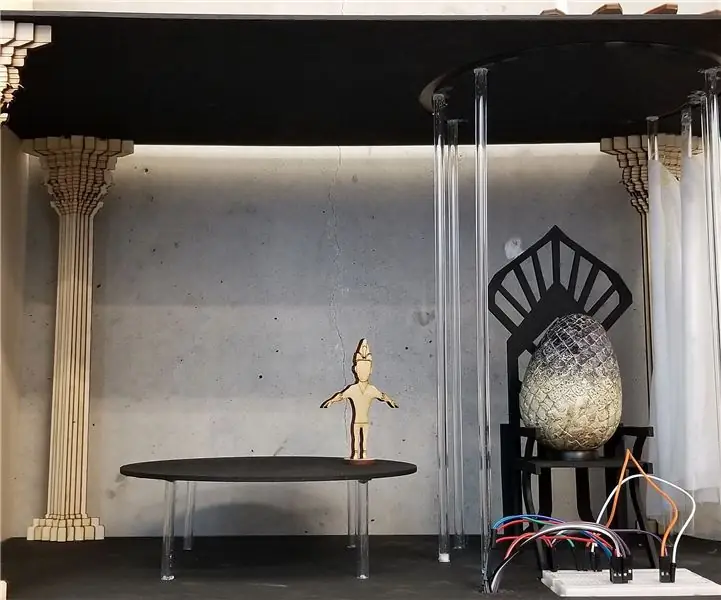
የድራጎን ኤግ ሞቃታማ ፎርት - በማርታ ዚኒቼቫ ፣ ሳንጃና ፓቴል ፣ ሲቦራ ሶኮላጅ
ዲኤምኤክ ፣ ባለ 3 -ልኬት የታተመ ሞዱል ቢውልፍ ክላስተር 23 ደረጃዎች (ከስዕሎች ጋር)

ዲኤምኤሲ ፣ ባለ 3 -ልኬት የታተመ ሞዱል ቢውፍ ክላስተር ከፍተኛ አፈፃፀም ስሌት (ኤችፒሲ) መረጃን የማካሄድ እና ውስብስብ ስሌቶችን በከፍተኛ ፍጥነት የማከናወን ችሎታ ነው ፣ እሱ የ “ሱፐር ኮምፒተሮች” ትግበራ ነው። ለመደበኛ ኮምፒተሮች በጣም ትልቅ ለሆኑ ወይም ለ
የብርሃን መግጠምን ወደ የ LED ክላስተር ይለውጡ - 7 ደረጃዎች (ከስዕሎች ጋር)

የመብራት መግቻን ወደ የ LED ክላስተር ይለውጡ - በቤቴ ፊት ለፊት የሚያምር የድሮ ብርሃን መግጠም አለብኝ ፣ ግን በውስጡ ያለው አምፖል በጣም ደብዛዛ ነው። እሱ ወደ 100w የማይቃጠል (ክር) ተመጣጣኝ የሆነ ፍሎረሰንት ነው። እሱ ፣ እሱ በአብዛኛው በአቀማመጥ ላይ ባለው የንድፍ ጉድለት ፣ በትክክል ጥላን ያጠፋል
DIY - ~ 200 ዶላር ይቆጥቡ እና የዳሽ ክላስተር አምፖሎችን ወ/LED ን ይተኩ 8 ደረጃዎች

DIY - ~ 200 ዶላር ይቆጥቡ እና የዳሽ ክላስተር አምፖሎችን ወ/ኤልኢዲዎችን ይተኩ - የመኪና አከፋፋዩ በ 2001 ቮይጀሪያችን የመሳሪያ ክላስተር ውስጥ ያሉትን አምፖሎች ለመተካት ከ $ 200.00 (ክፍሎች እና ጉልበት - አብዛኛው ይደክማል) ፈለገ። እነዚህን መመሪያዎች ከተከተሉ ፣ ለ 20 ደቂቃዎች ያህል ጊዜዎን እና ~ $ 22.90 ን እራስዎ ማድረግ ይችላሉ
